3 soluções eficazes para mesclar/juntar arquivos MXF em um só
Você pode notar que, após uma longa gravação de vídeo com sua filmadora Canon ou Sony, o vídeo capturado é salvo como vários clipes. Porque muitas filmadoras têm limite de tamanho de arquivo para o vídeo MXF gravado. Então, é uma necessidade bastante comum que você goste de mesclar arquivos MXF.
Você está procurando um programa de junção de vídeo útil, especialmente gratuito, para mesclar arquivos MXF?

Considerando sua necessidade, esta postagem compartilhará três métodos simples para ajudá-lo a combinar dois ou mais arquivos MXF enquanto mantém uma alta qualidade de vídeo. Você pode usar o seu preferido Fusão MXF ferramenta para juntar vídeo e áudio MXF.
Você deveria saber disso; a maioria das ferramentas de edição ou fusão de vídeo online são projetadas principalmente para editar arquivos pequenos. Além do limite de tamanho do arquivo, levará muito tempo para carregar e mesclar. Considerando isso, apresentamos aqui o popular Fusão de vídeo grátis para mesclar arquivos MXF. Comparado com outras fusões MXF online, não há limite de tamanho de arquivo. Mais importante ainda, pode fornecer uma velocidade rápida de fusão de vídeo.
Esta fusão MXF online gratuita suporta quase todos os formatos de vídeo, incluindo MXF, MP4, MOV, AVI, FLV, MKV e muito mais. Ele permite que você junte vários clipes MXF diretamente online, sem muita perda de qualidade.
Em seu navegador, pesquise e acesse este site de inscrição MXF on-line gratuito. Clique no Adicionar vídeo para mesclar botão e siga as instruções para instalar gratuitamente um iniciador de tamanho pequeno para a primeira combinação de vídeo. Depois disso, você pode adicionar seus arquivos MXF através da janela pop-up.

Certifique-se de ter colocado todos os clipes MXF adicionados na ordem correta. Em seguida, selecione uma resolução de vídeo e formato de saída adequados para o vídeo mesclado. Depois disso, você pode simplesmente clicar em Mesclar agora botão para começar a mesclar seus arquivos MXF em um.

Você pode confiar no Utilitário Canon XF para exportar e salvar vários clipes MXF como um arquivo. Basta baixar gratuitamente o programa Canon XF Utility em seu computador e seguir as etapas abaixo para mesclar seus arquivos MXF.
Acesse a página inicial da Canon, baixe e instale o software Canon XF Utility em seu computador. É compatível com Windows e macOS. Inicie-o e conecte sua câmera de vídeo ao computador. Aqui você também pode inserir o cartão CF no computador para verificar todos os arquivos MXF capturados. Selecione os arquivos MXF que deseja mesclar.

Agora você pode usar o recurso de exportação para vários clipes MXF em um. Na janela Exportar para MXF, selecione o Mesclar todos os clipes opção. Durante esta etapa, você também pode selecionar o destino de exportação, renomear o arquivo e personalizar as características de saída de áudio dos clipes. Após todas essas operações, você pode clicar em Exportar botão para mesclar todos os clipes MXF selecionados e exportá-los como um único arquivo.
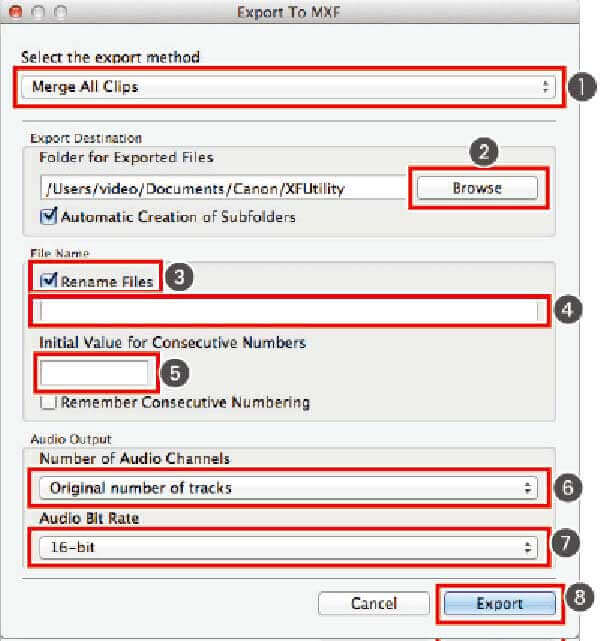
Para editar vídeos MXF grandes, você pode recorrer a um editor de vídeo profissional como Conversor de vídeo final. Ele tem a capacidade de combinar qualquer arquivo MXF sem perder qualidade de imagem ou som. Ele traz muitos recursos de edição úteis, como mesclar, cortar, cortar, girar e muito mais.
Baixe, instale e execute gratuitamente este software de fusão MXF em seu computador. Clique Adicionar arquivos botão para carregar seus arquivos MXF.

Seus arquivos MXF adicionados serão mesclados na ordem listada neste programa. Você pode clicar facilmente no Mover para cima/para baixo ícone ou arraste-os diretamente para colocar seus arquivos MXF na ordem correta. Então marque o Mesclar em um arquivo caixa à frente do Converter tudo botão.

Esta ferramenta de fusão de vídeo permite exportar o arquivo mesclado em qualquer formato de vídeo necessário. Você pode clicar no Converter tudo em opção para selecionar um adequado. Depois disso, clique Converter tudo botão para começar a mesclar arquivos MXF.

Como mencionado acima, ele foi projetado com muitos recursos de edição. Você pode usá-los para editar seus vídeos adicionados e efeitos de saída personalizados conforme desejar. Com a adoção da tecnologia avançada de aceleração, ele pode mesclar vários arquivos MXF de alta definição em alta velocidade.
Posso reproduzir e mesclar arquivos MXF usando QuickTime?
Não. Jogador QuickTime não suporta o formato MXF e não pode ajudá-lo a combinar arquivos MXF no Mac.
Como converter gratuitamente MXF para MP4?
Para converter gratuitamente MXF para MP4, você pode usar algum conversor de vídeo popular como Conversor de vídeo on-line gratuito. Ele permite que você faça a conversão de vídeo de MXF para MP4 ou outro formato de vídeo necessário diretamente online.
O Premiere Pro pode abrir arquivos MXF?
Sim, o Adobe Premiere Pro oferece suporte nativo ao formato MXF. Ele pode abrir arquivos MXF capturados por quase todas as câmeras digitais, incluindo Canon, Sony, Nikon e Panasonic.
Listamos três ótimos programas de fusão MXF nesta postagem para ajudá-lo mesclar arquivos MXF. Quando você precisar combinar vários vídeos MXF em um arquivo maior, poderá confiar neles.
Mais leitura
7 melhores conversores de MP3 para MP4 que você não deve perder
Procurando a melhor maneira de converter seus arquivos MP3 para o formato MP4? Você está no lugar certo, pois pode aprender aqui as 7 principais ferramentas para diversas situações.”
Como reproduzir filmes Blu-ray no Windows PC ou Mac? Aqui estão os 10 melhores softwares reprodutores de Blu-ray gratuitos e pagos para você resolver o problema, você pode escolher o certo para usar.
2 maneiras fáceis de gravar jogos no Windows 10/8/7
Esta postagem é o guia passo a passo para capturar o jogo em um computador Windows. Você pode gravar jogos no Windows 10/8/7 através da Xbox Game Bar e do melhor software de captura de jogos.
Como adicionar legendas em vídeos MP4 em detalhes
Acabou de baixar um filme, mas não vê as legendas? Quer postar um vídeo nas redes sociais e incorporar legendas para o seu público? Este artigo mostrará como adicionar legendas a MP4 e outros vídeos.